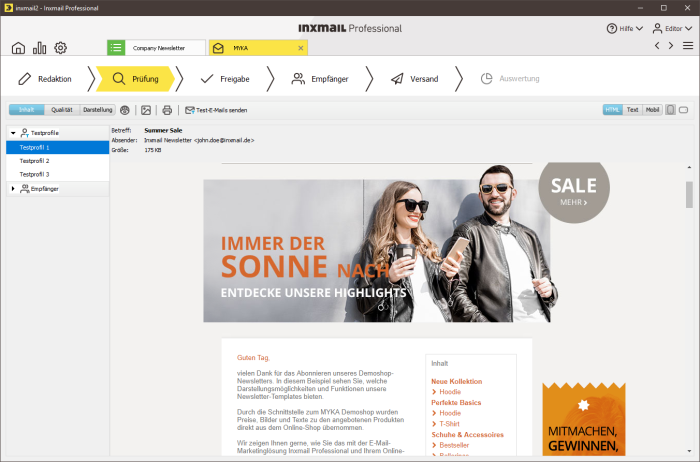Schritt für Schritt
- Öffnen Sie das Mailing im Workflow-Schritt
 Prüfung.
Prüfung.
-
Klicken Sie auf die Schaltfläche Inhalt.
Die Schaltfläche wird blau markiert.
-
Um Ihr Mailing für ein angelegtes Testprofil aufzurufen, klicken Sie (in der Navigationsleiste links) auf die Schaltfläche
 Testprofile.
Testprofile.
Eine Liste der bereits angelegten Testprofile wird unter der Schaltfläche ausgeklappt.
Wenn Sie Ihrem Mailing Zielgruppen zugeordnet haben, dann werden nur die Testprofile angezeigt, die mit diesen Zielgruppen übereinstimmen.
Wenn Sie noch kein Testprofil angelegt haben, dann erscheint eine entsprechende Fehlermeldung.
- Wählen Sie das entsprechende Testprofil.
-
Um Ihr Mailing für ein Empfängerprofil der Mailingliste aufzurufen, klicken Sie (in der Navigationsleiste links) auf die Schaltfläche
 Empfänger.
Empfänger.
Eine Liste der Empfängerprofile wird unter der Schaltfläche ausgeklappt.
Wählen Sie das entsprechende Empfängerprofil.
Die Vorschau des Mailings wird für das gewählte Profil angezeigt.
In dieser Vorschau wird Ihnen Folgendes angezeigt:
- Wenn Sie mit Ihrer Maus über einen Link fahren, dann sehen Sie (im Tooltip) Informationen zum Linktyp und zur Linkadresse.
- Links sind in der Vorschau per Strg + Klick aufrufbar. Falls der Link mit einer Aktion verknüpft ist, wird diese in der Vorschau nicht ausgeführt.
- Personalisierte Datei-Anhänge können Sie über die Vorschau kontrollieren.
- Im Header sehen Sie zusätzliche Angaben:
- die Größe des Mailings, die das Mailing beim gewählten Testprofil oder Empfänger im Posteingang haben wird
-
den Betreff und den Absender des Mailings beim gewählten Testprofil oder Empfänger
Sie können über die Schaltfläche
 (
Drucken (Strg+P)) Ihre Mailingvorschau ausdrucken oder ein PDF generieren.
(
Drucken (Strg+P)) Ihre Mailingvorschau ausdrucken oder ein PDF generieren.
- Sie haben den Inhalt Ihres Mailings für ein bestimmtes Profil aufgerufen.
Verwandte Themen